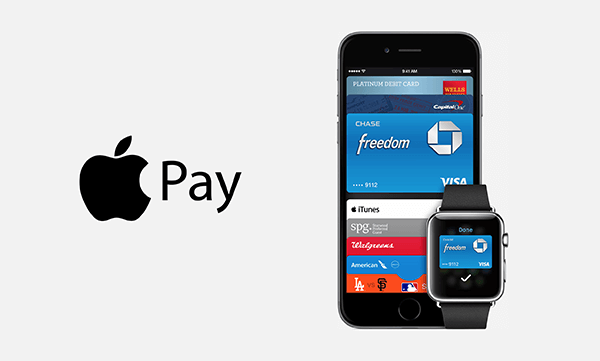 自從iOS8.1推出正式版後,蘋果也將Apple Pay功能給加入,目前僅開放美國地區搶先使用,台灣使用者可能在短期內還無法享受最新行動支付平台服務,但是如果您有美國信用卡或許在台灣就可以開始嘗試使用唷!目前台灣有使用者就已經透過屈臣氏消費購買成功,如果想試試手上的信用卡能不能先匯入iPhone6 / 6 Plus上的Apple Pay趕緊來看看這篇教學。
自從iOS8.1推出正式版後,蘋果也將Apple Pay功能給加入,目前僅開放美國地區搶先使用,台灣使用者可能在短期內還無法享受最新行動支付平台服務,但是如果您有美國信用卡或許在台灣就可以開始嘗試使用唷!目前台灣有使用者就已經透過屈臣氏消費購買成功,如果想試試手上的信用卡能不能先匯入iPhone6 / 6 Plus上的Apple Pay趕緊來看看這篇教學。
準備設備
- iPhone SE、iPhone 6 (Plus)、iPhone 6s (Plus)、iPhone 7 (Plus)、iPad mini 3、iPad mini 4、iPad Air 2 和 iPad Pro。Apple Watch(第 1 代)、Apple Watch Series 1、Apple Watch Series 2 和 配備 Touch ID 的 MacBook Pro
- 美國信用卡一張(台灣信用卡目前暫時無法匯入)
支援信用卡一覽表
國內通過金管會銀行清單
- 台新銀行
- 玉山銀行
- 國泰世華
- 聯邦銀行
- 台北富邦
- 中國信託
- 渣打銀行
美國銀行清單
- American Express 美國運通
- Bank of America 美國銀行
- Captial One Bank
- Chase(只限Visa)美國大通
- Citi 花旗
- Merrill Lynch(只限信用卡)
- U.S. Trust
- Wells Fargo
警告:信用卡有些會收取跨國手續費用,請先自己與銀行確認詢問。
支援感應機種
MasterCard PayPass
Visa payWave
支援店家
交通運輸
台灣高鐵、台灣大車隊、國光客運、和欣、阿羅哈客運、復興航空等
賣場、超商
好市多、愛買、屈臣氏、家樂福、HOLA、大潤發、7-11、OK、全家等
影城
威秀、國賓、高雄環球等
餐飲店
麥當勞、肯德基、百貨公司美食街等
由於資料太多,僅列出其中一小部分,更多請參考Visa payWave特約商店
非美國地區啟用Apple Pay教學
Step 1. ▼ 點選「設定」>「一般」>「語言與地區」>「地區」,將地區改為「美國」,修改後建議重新開機一次。
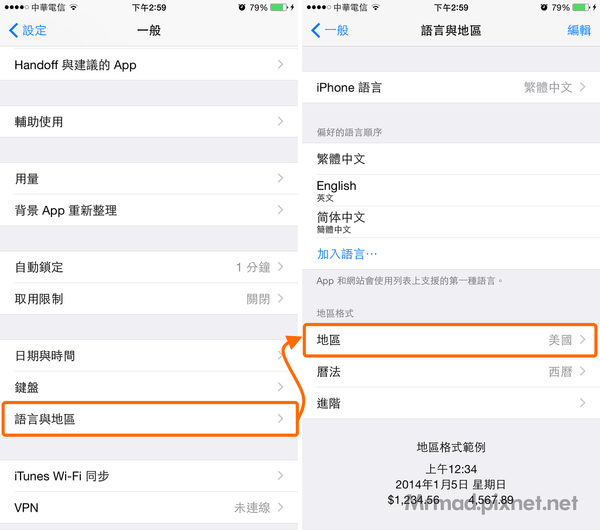
Step 2. ▼ 接下來「設定」內就會出現「Passbook 與 Apple Pay」選項,點選進入後選擇「加入信用卡或金融卡」按鈕。
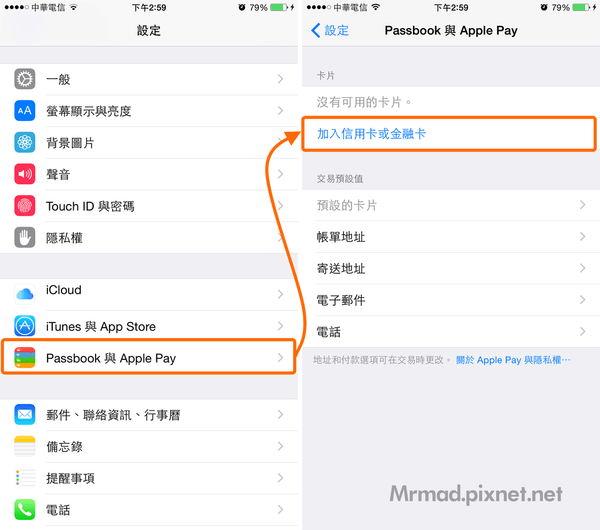
Step 3. ▼ 就會看見Pay設定頁面,此時Pay內都無任何一張卡,點選「加入新的信用卡或金融卡」,(右圖)直接透過相機來拍信用卡,直接讀取信用卡資訊。
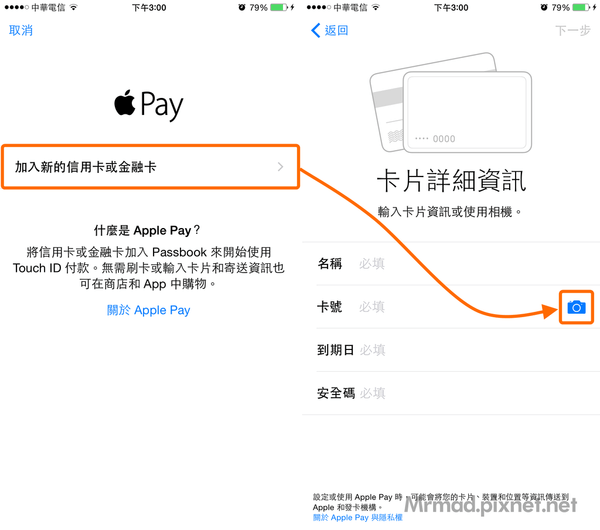
Step 3. ▼ 辨識率超高,會直接讀取信用卡上面凸起字體訊息,完全省去輸入卡號、到期日、名稱步驟,有些卡就只能夠讀取到卡號,其餘部分自己手動輸入也可以,輸入完畢後點選「下一步」即可。
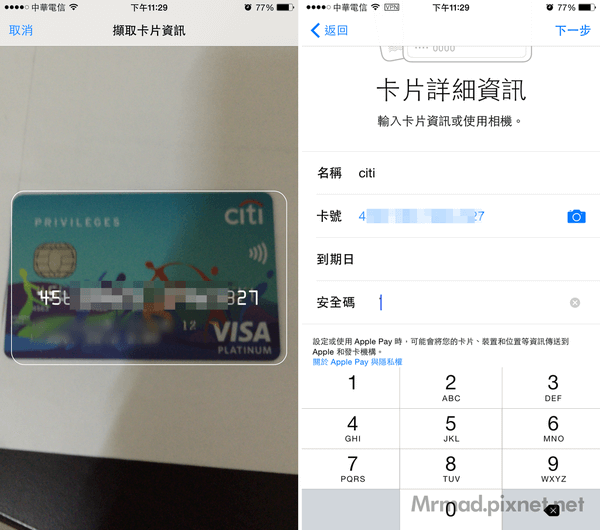
Step 4. ▼ 如果是非美國地區信用卡,就直接跳出這訊息該卡機構尚未支援,就只能等台灣趕緊開放這服務。
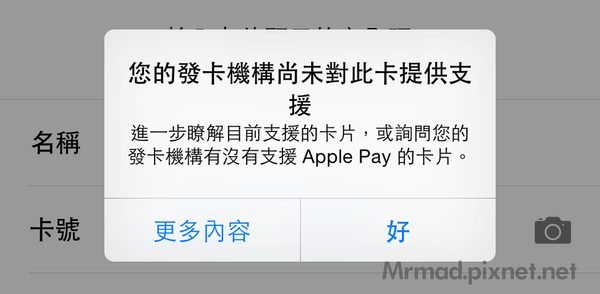
Step 5. ▼ 如果卡片可以輸入成功,下次要結帳時候打開Passbook,點選「信用卡與金融卡」後挑選信用卡,就能直接對著機器壓著指紋進行消費,店員和其他顧客看到一對會覺得你好潮!
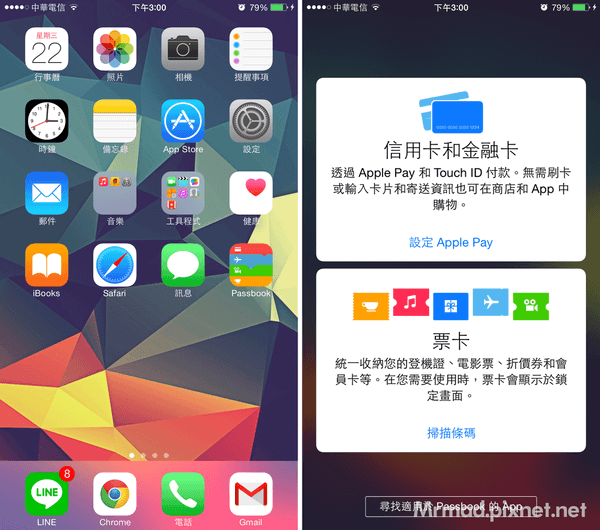
國外刷卡教學
如信用卡或金融卡有成功的,或是消費成功的再請告知一下,讓更多人知道有哪些服務可以使用。